工具 - Linux远程工具 ¶
作者:KK
发表日期:2016.11.06
更新日期:2016.12.27 补充SCRT配色方案和心跳的设置说明
更新日期:2017.01.16 补充SCRT的显示编码设置说明
一般操作Linux系统我们更多是使用支持SSH协议的远程工具,我个人主要用putty和SecureCRT两个工具,主要思路是“一个轻量级+一个重量级”,下面介绍一下
putty ¶
下载方法 ¶
一般是直接在网上搜索putty就有找到很多下载点
主要使用场景 ¶
出门在外要紧急处理服务器事务时,会赶紧找个网吧下载putty去处理,因为不用安装,文件非常小,下载快速运行就可以
平时工作中要上服务器做一些简单的处理,用putty会轻量级一点
使用方法的简要介绍 ¶
快速登陆一个服务器
填IP,端口,再下面打开就可以了

保存服务器的IP和端口记录
填完IP和端口后,在保存会话下面输入一个随便名称(用于记忆)再点保存就可以了,而要链接这个服务器的话就点打开即可
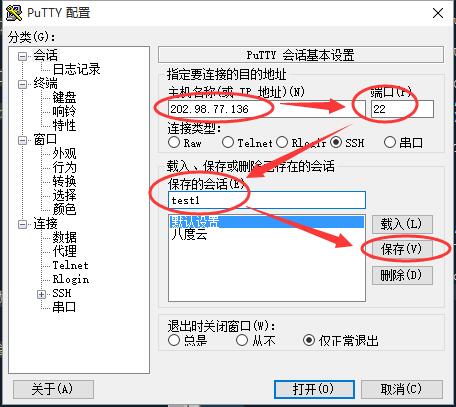
连接保存的服务器
直接在列表里面点击保存的记录,点右边载入就会发现上面显示了这个保存的IP和端口,再点下面的打开就可以连接这个服务器了

复制粘贴
鼠标拖选要复制的东西,然后再在需要粘贴的地方定位好光标,右键一下就会粘贴了
上传下载文件
可以通过putty程序目录下的pscp.exe实现,这个嘛,要在cmd上切到那个目录下输入pscp命令并传指定参数才可以上传下载,感觉比较麻烦,我不大喜欢用这个,所以主要用SecureCRT来上传下载,因为它支持szrz命令
还要另一个轻量级解决方案的话可以用
Le Putty相关文章
SecureCRT ¶
这个终端功能比较多,简称SCRT,我接触的许多运维都用这个,于是我也用这个了
相较于Putty,我觉得它多出的优点功能就是:
默认支持szrz命令以方便地进行文件上传和下载
能方便地复制多个当前会话,毕竟我经常会在同一服务器的不同目录下做一些不同的事,或者做一些两个目录程序轮流运行互相协助的事
这里其中的重点是复制出来的会话并不会导致多个程序窗口,而是在程序窗口内部的tab新建会话实例
能方便地清理屏幕,别跟我说clear命令,那不是真正的清理!虽然
printf '\ec'也可以不过输这个命令有点麻烦,而且就算搞个别名,在别的服务器上还是要继续搞别名
使用方法的简要介绍 ¶
新建会话
刚运行时会出现这个会话选择窗口,点下面New Session那里的图标就会进入新建会话的流程,其中哪个是IP端口很容易理解
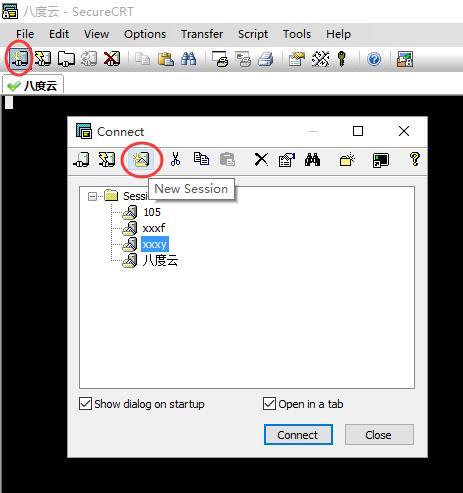
克隆会话
操作方法就是在实例的tab右键菜单点
Clone Session就行了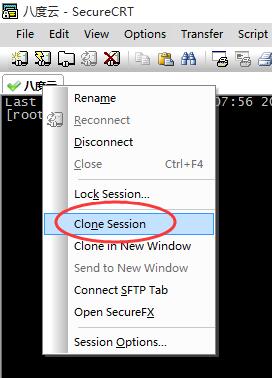
标记会话
意思就是起个名字,方便区分,因为有时候会有很多个会话,如果不起名字标记的话就会难以辨认哪个是哪台服务器或哪个目录的
操作方法就是对会话标签右键选择
Rename
复制粘贴
和Putty一样,鼠标拖选要复制的东西再松开鼠标,然后去到需要粘贴的地方定位好光标,右键一下就会粘贴了,不需要按键盘
配色设置
默认情况下,创建后的会话窗口是白色背景黑色文字的,其实可以做到这样,让输出的配色方案贴近真实终端的样子:

设置方法是在顶上菜单找到
Options - Session Options - Terminal - Emulation在Terminal里选择Linux这个值确定就可以了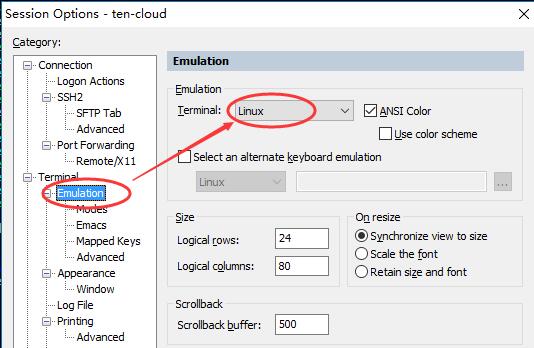
上传和下载文件
首先要确保远程机器上有安装
lrzsz,yum 的安装命令是yum install lrzsz。上传文件
基本用法就是输入rz命令,会弹出一个文件选择对话框选择要上传的文件就可以了
方便点的就是直接拖文件到会话里,然后会弹出下图的菜单,选择最后一个
Z Modem就可以了(千万别选其它两个哦~)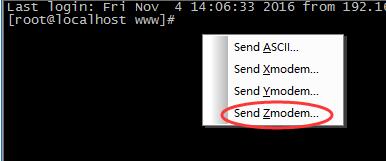
下载文件
执行
sz 路径,可以是绝对或相对路径,它就会把你指定的文件下载到你的文件下载到我的文档\下载目录里,如果要修改这个下载目录,可以在Options - Session Options - Terminal - X/YZmodem里进行修改,但这其实是每一个 Session 的设置,也就是每一个远程远程主机的会话独享的,你如果新增了远程主机的话需要再设置一次,慢慢地我就懒得改这个目录了。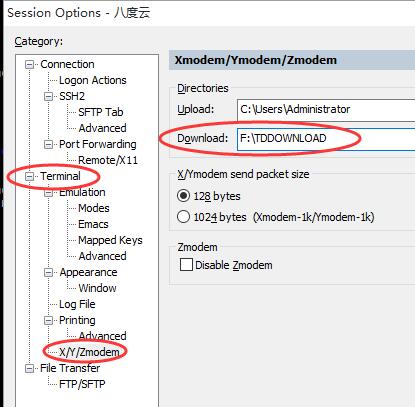
上传文件
编码设置
通常在默认设置情况下,如果有中文目录是会显示乱码目录名称的,所以按下图设置编码为UTF-8即可

心跳设置
一般连接服务器后如果一段时间不输入命令就会被服务器自动断开连接,这通常不是我们所希望见到的
咱们只是因为一些事情暂时离开了一下,或调代码调久了一点等等,所以就要设置一个心跳频率,让SSH终端可以每隔一段时间自动发一个信号给服务器告诉它“嘿我还活着!别断开连接!”,服务器就不会误会成“终端太久无响应,可能不操作了”
设置心跳的菜单在这里:

输入一个秒数就行,我图中是设置了60秒发送一次心跳,但要为每一个服务器配置都设一遍,而不是设置一次后,新建其它服务器配置就不用设置的
关于SCRT其实也有不足之处,目前发现的就是在公司的电脑里安装后,连接公司的服务器在vim下输入编辑内容会不正常,暂时还没去调查是不是服务器问题,如果说是终端问题吧这不大可能,我在哪都是这样安装这样配置的,突然这里不正常了我能想到的就是服务器的输出可能与别的有点不一样了